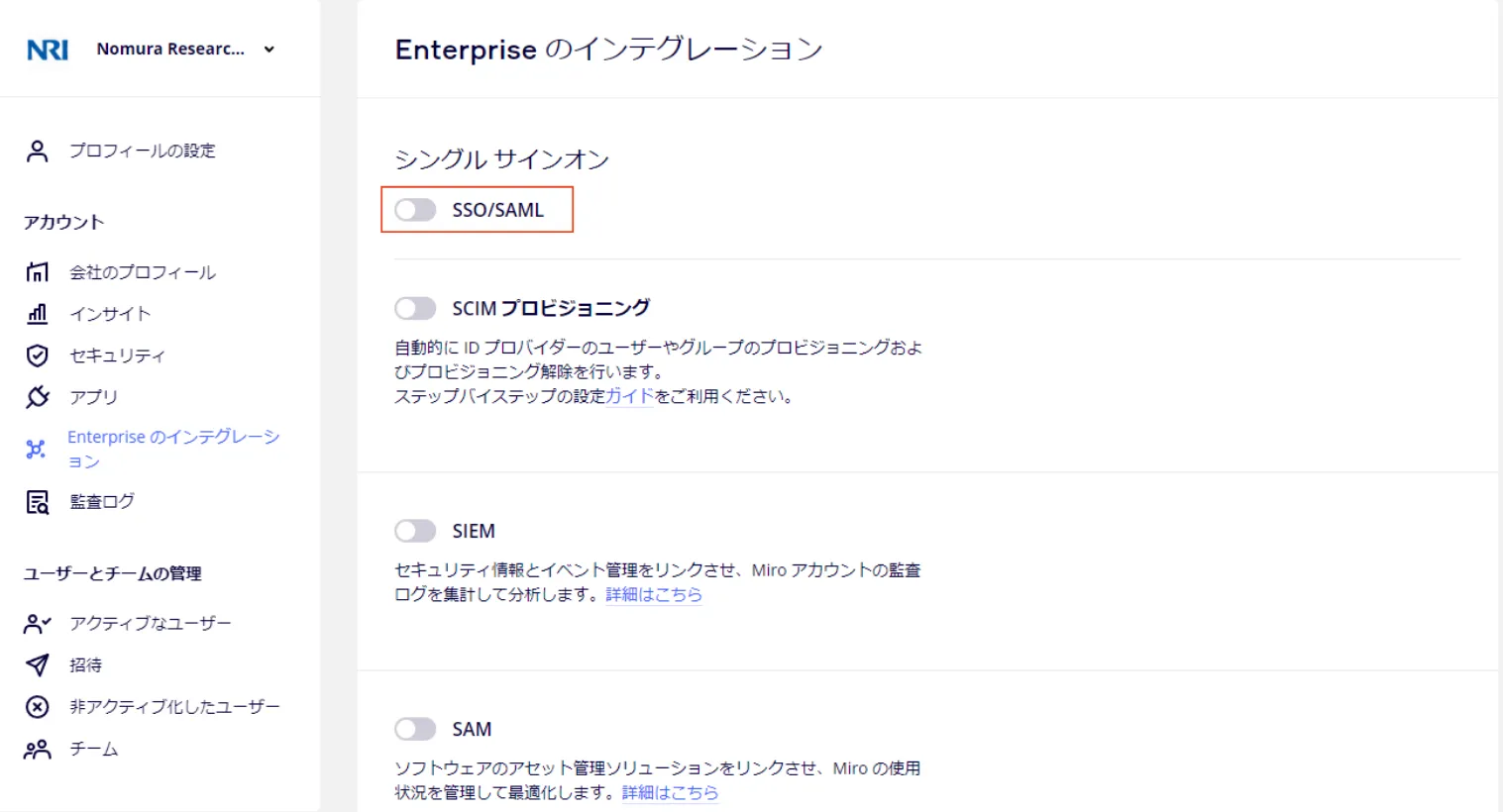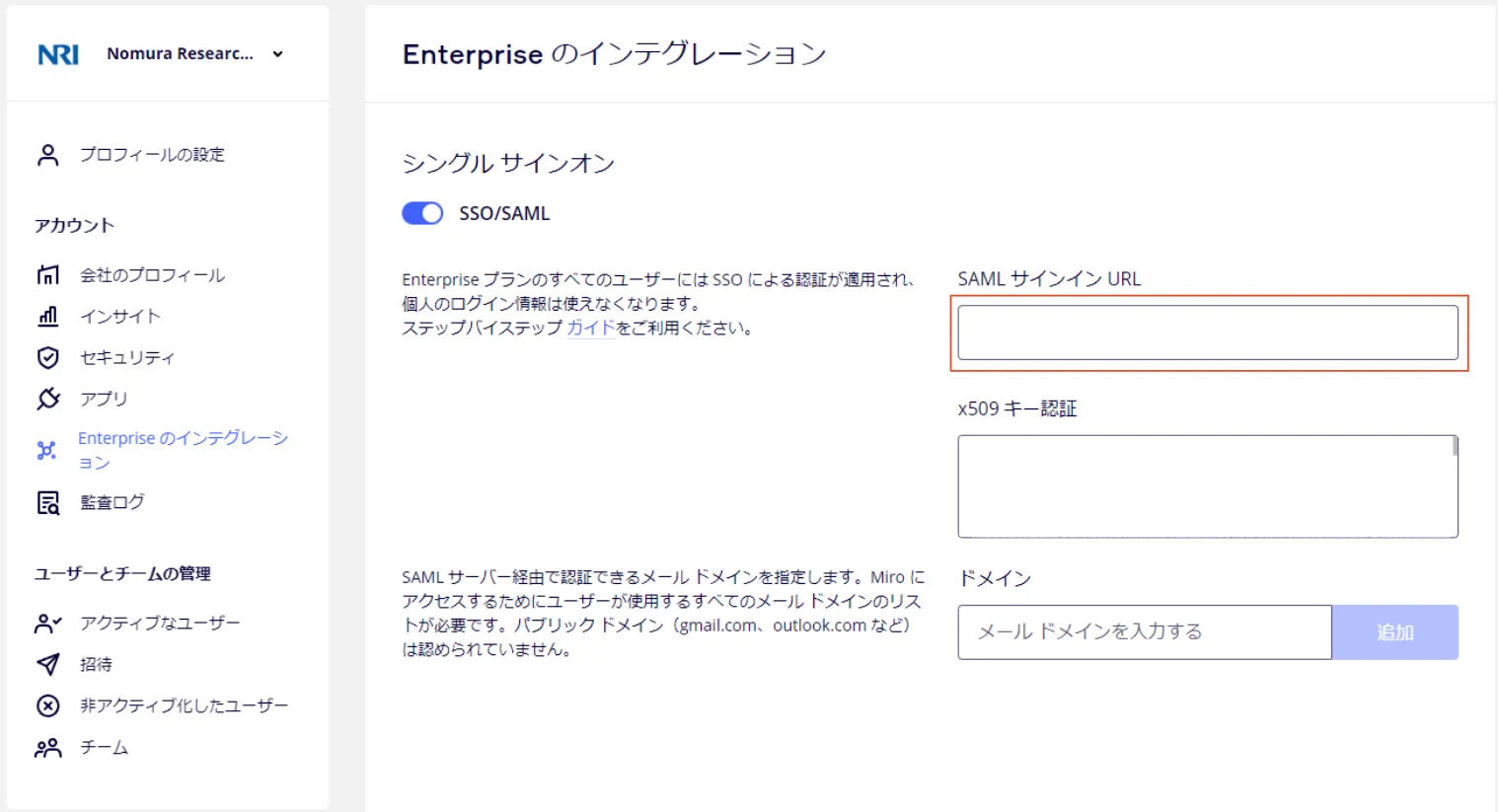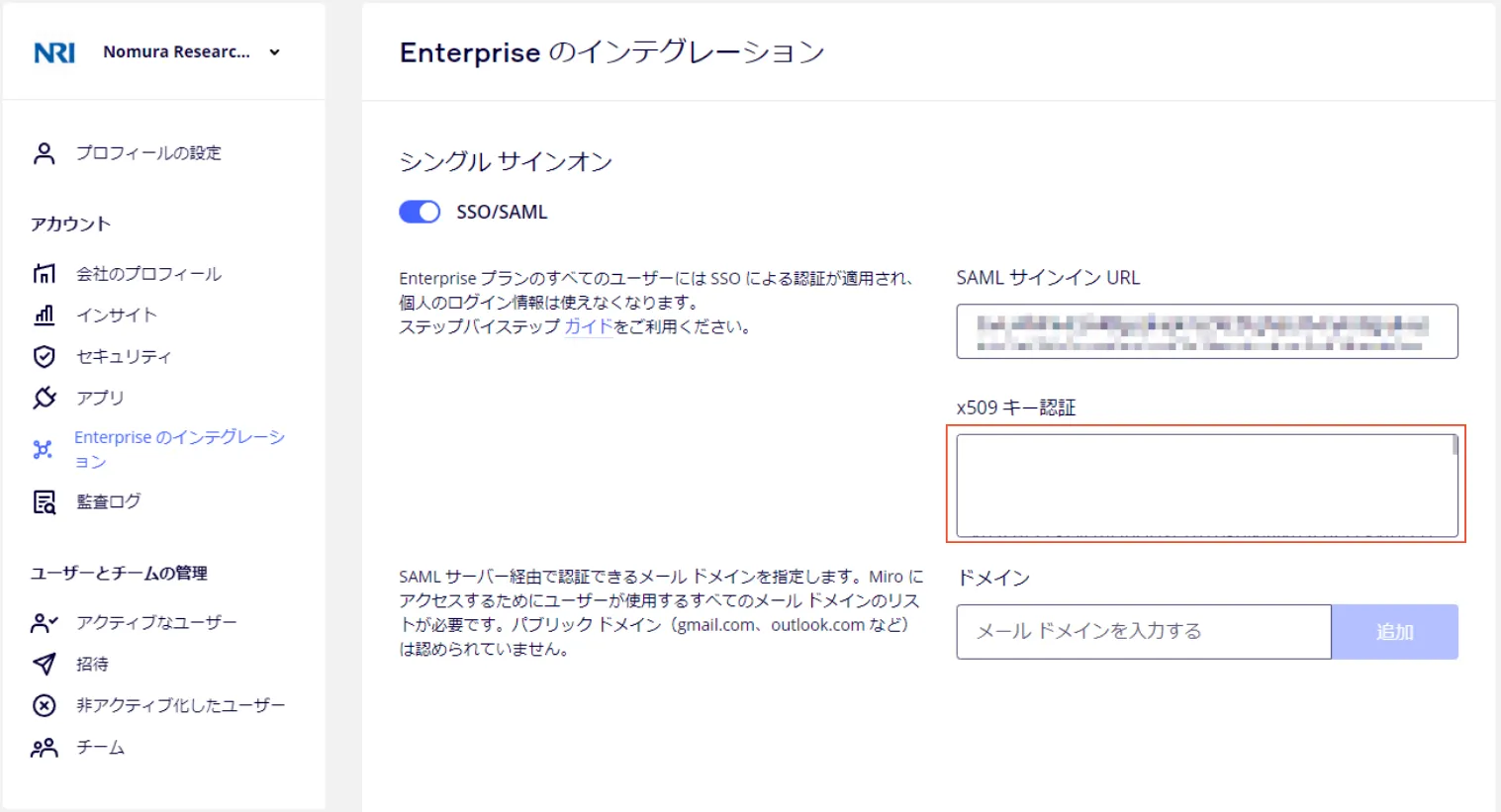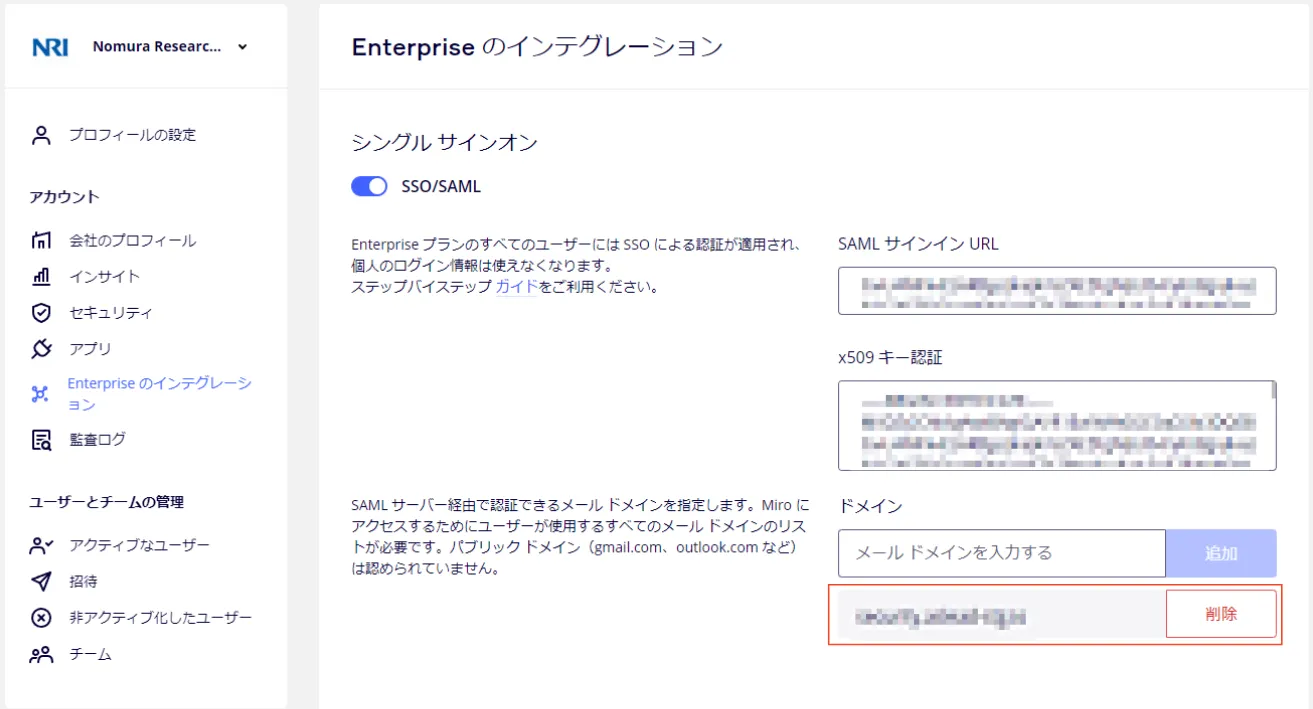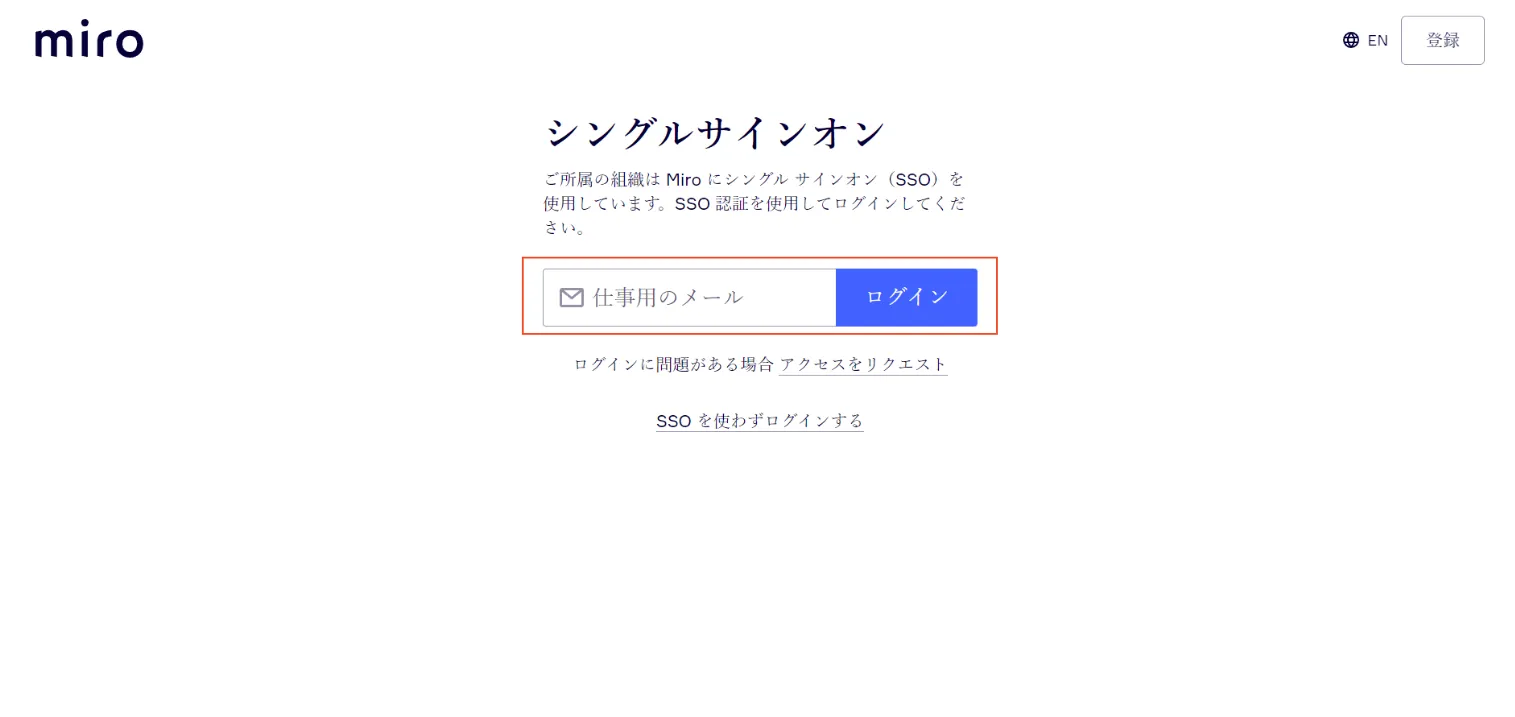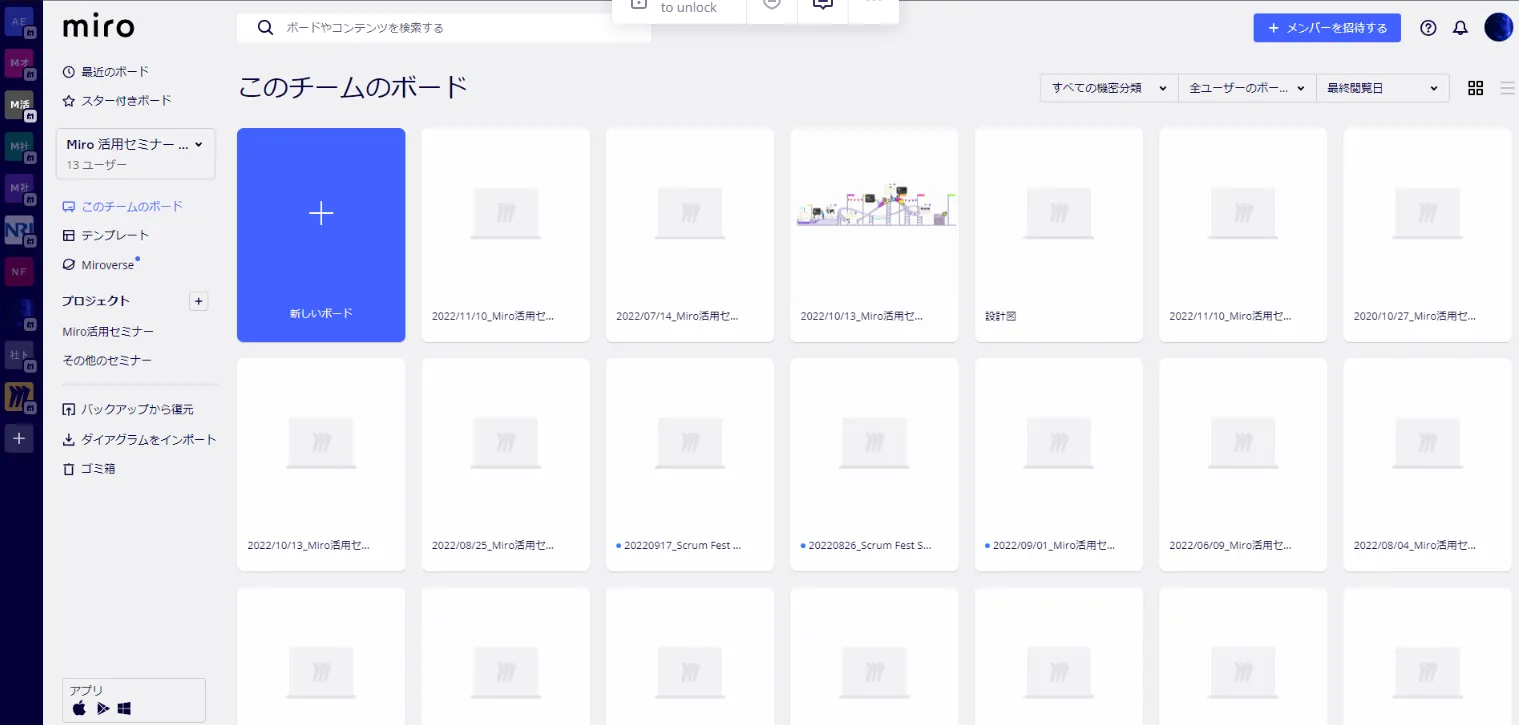MiroのSSO / SAMLでのログイン方法の紹介
2025年2月15日
ご相談・無料お見積り
Miro(ミロ)は複数人で離れた場所からでもオンライン上で共同作業ができるビジュアルワークスペースです。
世界中にも7,000万人を超えるユーザーがおり、日本でも120万人以上の方に愛用されています。
ここでは、BusinessプランとEnterpriseプランでのみ利用できるMiroのSSO / SAML (Single Sign On / Security Assertion Markup Language)でのログイン方法について紹介していきます。導入の検討の一助としてご利用ください。
※2023/04/13 Miroのプラン内容変更に伴い、記載内容を変更いたしました。
MiroのSSO / SAMLとは?
SSO(Single Sign On)とは、1つのIDとパスワードで認証を行うことで、複数のWebサービスやクラウドサービスにアクセスできる仕組みをいいます。
SAML(Security Assertion Markup Language)はSSOを行なうための標準規格で、アクセス範囲も制限できるという特徴を持ちます。
MiroではBusinessプランとEnterpriseプランでのみ、SSO / SAMLを利用したログインが行えます。
SSO / SAMLを利用することで、アクセスを許可された端末・ネットワークに絞れます。
この機能を利用することで、許可されていない環境からの不正アクセスすることを防ぐことができ、セキュリティ向上につながります。
SSO / SAMLでは、以下のフローによってシステム間の情報連携を行います。
※1 Service ProviderはSAML連携でログインするクラウドサービスを指します。
※2 IdP(Identify Provider)は認証情報を提供するシステム(例:Azure ADなど)を指します。
SSO / SAMLの設定方法
MiroでSSO / SAMLを有効化するにはMiroとIdPの管理者による操作が必要です。
6ステップで設定ができるので、ぜひご活用ください。
下記はエンタープライズプランをご利用時のキャプチャです。ビジネスプランの場合は、説明を読み、置き換えながらご設定ください。
1.管理者アカウントでログインし、Company設定の「Enterprise のインテグレーション」を開きます。
※Businessプランの場合は、Team設定の「セキュリティ」を開きます。
2.「SSO/SAML」項目のタブを有効化します。
3.IdPからURLを取得し、「SAML サインイン URL」に入力します。
4.IdPから公開鍵を取得し、「x509 キー認証」に入力します。
5.SAML サーバー経由で認証が許可されている、必要なドメインを追加します。
このドメインは、nri.co.jp のようなユーザーが利用するメールアドレスのドメインです。
サブドメイン(例:partner.nri.co.jp)は別途入力が必要です。
ドメインを入力すると、ドメインを確認できるメールアドレスの入力が求められます。
メールアドレスを入力した後、確認メールがそのメールアドレスへ送付されますので、メールの案内に従って認証を完了させてください。
6.ドメインのリストが追加されたのが確認出来たら、設定は完了です。
SSO / SAMLを使用したログイン方法
ログインする環境にSSO / SAMLが設定されている場合、対象のドメインを持つユーザーはSSOでログインをする必要があります。
3ステップでログインができるので、ぜひご活用ください。
1.Miroのログイン画面にて、「SSOでログインする」を選択します。
※メールアドレスとパスワードを入力して「ログイン」を選択した場合でも、SSOに設定したドメインを入力していた場合はSSO画面に遷移します。
2.メールアドレスを入力して「ログイン」を選択し、IdPの認証画面にてログイン情報の入力を行います。
※すでにIdPの認証が済んでいる場合は不要です。
3.ダッシュボード画面に遷移したのを確認できれば、ログイン完了です。
SSO / SAMLを利用してIdPを接続するメリット
MiroはSSO / SAMLを設定することでIdPと連携ができます。IdPを利用することで、様々なメリットがあります。
ここでは、IdPを利用した際のメリットを紹介します。導入の検討の一助としてご利用ください。
複数のクラウドサービスのID、パスワードを1つに統一できる
IdPでは、1つのID / パスワードの認証を行うことで、複数のWebサービスやクラウドサービスにアクセスが可能になります。
これにより、ID / パスワードの紛失を減らすことができ、ログインする際の手間を減らせます。
許可されていないユーザーや環境からの不正アクセスを減らすことができる
SSO / SAMLを設定することで、MiroへのアクセスをIdPに登録されているユーザーに絞ることが可能です。
また、クラウドサービスへのアクセスを許可された環境(端末 / ネットワーク)に制限できます。
これにより、Miroへの不正アクセスを減らすことができ、セキュリティ向上につながります。
自動プロビジョニングとユーザー管理ができるようになる
SSO / SAMLを設定すると、SCIM(System for Cross-domain Identity Management)の利用が可能になります。
SCIMではIdP側で行ったユーザーの作成・更新・削除が、Miroに反映されます。
これにより、退職などで不要となったユーザーがいつまでもライセンスを所持しているような事態が避けられます。
SSO / SAMLを利用する際の注意点
MiroのSSO / SAMLを利用する際、注意すべき点があります。
ここでは、SSO / SAMLを利用する際の注意点を紹介します。導入の検討の一助としてご利用ください。
ドメインのSSO設定は1環境でしかできない
(2022年11月現在)SSO / SAMLは、1つのドメインに対して1つの環境でしか登録できません。
そのため、すでに設定されているドメインは、他の環境では登録ができなくなります。
部署ごとに別契約(別環境)となっている場合には、1つの環境でSSO設定をすると、別の部署でもSSOが求められるようになってしまうため、思わぬハレーションを生む可能性があります。環境を複数お持ちの場合、1つの環境に統合したうえでのSSO設定をオススメいたします。
IdPに登録されていないユーザーは利用できないことがある
SSO / SAMLの設定を行ったドメインは、ログイン時にIdPへの認証を行う必要があります。
その際、ユーザー情報がIdPに登録されていない場合、SSO / SAMLを行ったドメインではアクセスができなくなります。
IdPに登録するか、SSO / SAMLの設定を行っていないドメインでMiroへのアクセスを行ってください。
おわりに
Miroは、Free(無料)プランでも高いセキュリティを誇るオンラインホワイトボードツールですが、複数のグループやチームを横断して利用したい企業や、強固なセキュリティ・ガバナンスニーズのある企業については、より高度なセキュリティ設定や監査ログの取得ができるEnterpriseプランがおすすめです。
株式会社野村総合研究所(NRI)は、日本で最初のMiro正規代理店です。Miro社のサービス・プランを日本の企業に向けてよりお求めやすく、付加価値を付けて提供しています。
NRI経由でご契約いただくと、Enterpriseプランでできることに加えて日本語テンプレートの無料提供やMiroの活用方法や使い方に関するセミナーや動画配信などもご利用いただけます。
Miroのより高度なセキュリティプランに関する詳細につきましては、お問い合わせフォームからお気軽にお問合せください。